Wi-Fi funguje nestabilní. Proč se internet prolomí Wi-Fi routerem?
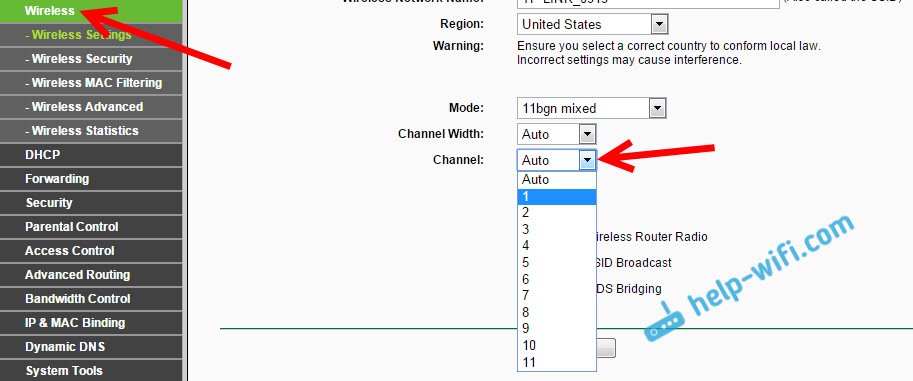
- 1729
- 400
- Theofil Matějíček Phd.
Wi-Fi funguje nestabilní. Proč se internet prolomí Wi-Fi routerem?
Podívejme se ještě dnes problém, když je síť Wi-Fi nestabilní, a když se pravidelně rozkládá připojení k síti Wi-Fi, nebo zmizí připojení k internetu. Zdá se mi, že je to ještě horší, než když internet vůbec nefunguje. Protože problém není jasný, zdá se, že všechno funguje, ale ne tak, jak je to nutné, signál zmizí, zařízení jsou odpojena a další nepochopitelné okamžiky jsou odpojeny. Právě když něco nefunguje, je alespoň jasné, kde hledat řešení, ale v takové situaci není nic jasného.
Jaké je nestabilní spojení připojení Wi-Fi:
- Periodické vypnutí zařízení ze sítě Wi-Fi. Buď se internet na chvíli rozbije (bez přístupu k internetu), a všechno začne fungovat. Velmi populární problém, který způsobuje mnoho nepříjemností. Například notebook je připojen k síti Wi-Fi a internet funguje. V blízkosti ikony připojení se však pravidelně objeví žlutá vykřičník a internet zmizí. Stahování souborů je sraženo a t. D. A zpravidla je po chvíli obnoveno spojení.
- Zařízení nejsou připojena k síti Wi-Fi poprvé, nebo nevidí síť Wi-Fi.
- Síť Wi-Fi úplně zmizí a objeví se.
- Velmi nízká rychlost internetu nad bezdrátovou sítí (vše je v pořádku kabelem).
- Když spojení s Wi-Fi funguje pouze poblíž routeru.
- Úroveň signálu bezdrátové sítě se neustále mění.
To samozřejmě není celý seznam problémů, které se týkají nestabilních bezdrátových sítí. Může jich být mnohem více. Wi-Fi velmi často funguje na chvíli dobře, a pak se začnou problémy, které znovu procházejí. Můžete si také všimnout vzhledu mezery například ve večerních hodinách nebo jindy.
Pokud Wi-Fi vaše Windows 10 zmizí, pak vám s největší pravděpodobností pomůže řešení z článku odpojit Wi-Fi v systému Windows 10. Spojení Wi-Fi na notebooku spadne.
Pokud máte něco podobného a připojení k internetu je tak, jak to bylo, ale vždy to nevyjde (používejte jej bez problémů), nyní se pokusíme opravit vše.
Změna bezdrátového síťového kanálu s nestabilním provozem Wi-Fi
Toto je první a nejdůležitější rada, kterou musíte vyzkoušet. Víme, že každá síť Wi-Fi pracuje na nějakém kanálu. Pokud existuje mnoho těchto sítí, začnou zasahovat do jednoho a objeví se rušení. A nakonec, nestabilní Wi-Fi Works. No, různé nepochopitelné problémy, o kterých jsem psal výše a které jste se již setkali.
Musíte změnit kanál Wi-Fi v nastavení routeru. Podrobnosti o kanálech, o vyhledávání zdarma a o změně na různých modelech směrovačů, jsem napsal v samostatné instrukci: jak najít bezplatný kanál Wi-Fi a změnit kanál na routeru?
Můžete se pokusit nastavit nějaký statický kanál (pokud máte auto), nebo naopak, dejte auto, pokud byl vybrán statický kanál. Ve výše uvedeném článku o výše uvedeném odkazu jsem psal o vyhledávání nejvíce bezplatného kanálu pomocí programu Insider. Můžete jej použít.
Stačí jít do nastavení routeru, přejděte na kartu, kde je nastavena bezdrátová síť, a změnit kanál v kanálu v položce. Takto to vypadá na směrovačích TP-Link:
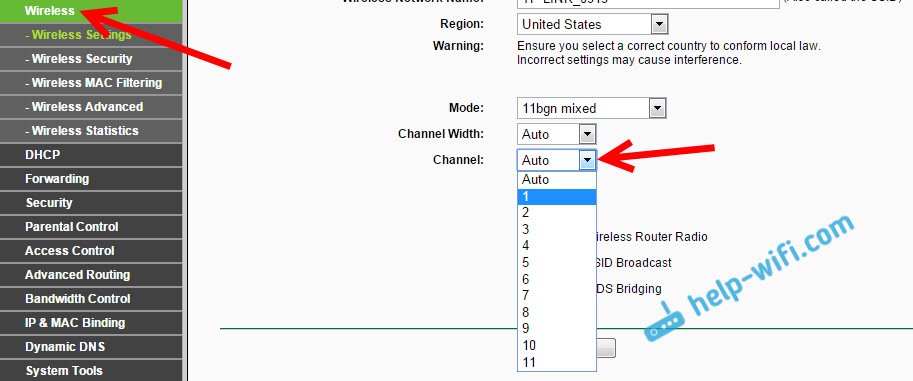
A na routech Asus:
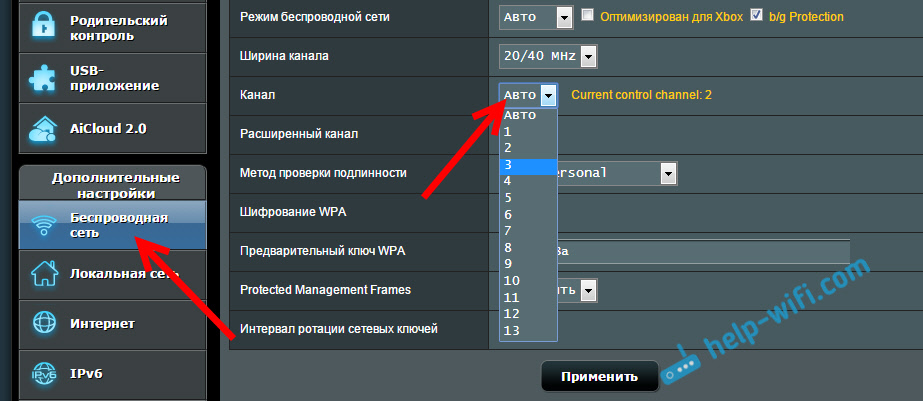
Po každém posunu kanálu nezapomeňte Uložte nastavení a restartujte router. Nezapomeňte vyzkoušet několik možností. By měl pomoci.
Pokud jde o rušení, mohou být vytvořeny domácími spotřebiči. Nedávejte router vedle mikrovlny, rozhlasových teleeshopů atd. D.
Internet je ohromen Wi-Fi: firmware routeru a další tipy
Téměř vždy, takové problémy v práci bezdrátové sítě vznikají v důsledku routeru. Není to zřídka, je to kvůli firmwaru. Proto důrazně doporučuji aktualizovat firmware vašeho routeru. Máme pokyny na našem webu pro všechny populární výrobce. Například pokyny pro TP-Link.
Je také možné, že bezdrátová síť může kvůli některým fungovat nestabilní Technické problémy s routerem. Něco se samotnou deskou nebo adaptérem moci. Mimochodem, jsou to adaptéry síly, které jsou často příčinou takových problémů. Směrovač jednoduše neobdrží správnou výživu a objeví se přestávky připojení. Str. Silné rozdíly v síti mohou ovlivnit práci routeru. Pokud se internet rozbije poté, co vytvoříte nějaký druh zátěže na routeru (online video, hry, torrenty, připojení nových zařízení atd. D.), pak je tento obvykle způsoben levným (ne mocným) routerem.
Potřebovat Vyloučte problémy na straně poskytovatele internetu. Může se stát, že se jedná o průlom spojení na jeho toronu a router s tím nemá nic společného. Zkontrolujte, zda je to velmi jednoduché, stačí připojit internet přímo k počítači a zkontrolujte jeho práci.
Pro mnohé se připojení rozbije v těch místnostech, kde velmi špatný Wi-Fi signál sítě. Když zařízení zůstává například pouze jeden síťový signál.

V takové situaci musíte zvýšit rozsah své sítě Wi-Fi. K tomuto tématu máme článek: Jak posílit síťový signál Wi-Fi? Zvyšujeme rozsah Wi-Fi. Nebo nainstalujte reputer. Poté by problémy s internetovým útesem měly zmizet.
A pokud máte doma spoustu dostupných sítí, které fungují na frekvenci 2.4 GHz (jako s největší pravděpodobností vaše síť) a změna kanálu a dokonce ani změna routeru nedává výsledek a síť Wi-Fi funguje velmi nestabilní, můžete tento problém vyřešit zakoupením routeru, který podporuje práci na práci frekvence 5 GHz. Tato frekvence je prakticky volná. Jen vím, že v domě bylo mnoho bezdrátových sítí a Wi-Fi bylo jednoduše nemožné použít, dokud se nepřepnuli na frekvenci 5 GHz.
Pokud internet zmizí pouze na jednom notebooku
A samozřejmě není neobvyklé, když jsou všechna zařízení připojena a pracují s bezdrátovou sítí bez problémů a přerušení připojení a jedno zařízení se neustále vypne, ztrácí spojení atd. D. Není těžké hádat, že se toto zařízení nejčastěji nazývá notebook a pracuje na Windows.
V takových případech je nutné aktualizovat ovladač bezdrátového adaptéru. Jak to udělat, napsal jsem zde. Je možné, že problém může být v železe. A po rozebírání notebooku se velmi často objevuje (čištění prachu). Proč to je? Při sestavování není anténa zřídka utrpěná, která je postavena v notebooku. Zde jsou problémy při práci s sítěmi Wi-Fi. Velmi často, poté internet funguje pouze poblíž samotného routeru.
Aktualizace: Změníme vlastnosti sítě Wi-Fi
Otevřete „Správa sítí a správa sítí“ a klikněte na svou síť Wi-Fi. V novém okně klikněte na tlačítko „Vlastnosti bezdrátové sítě“ a vložte zaškrtnutí poblíž „Připojit, i když síť nevysílá své jméno (SSID)“. Klikněte na OK.
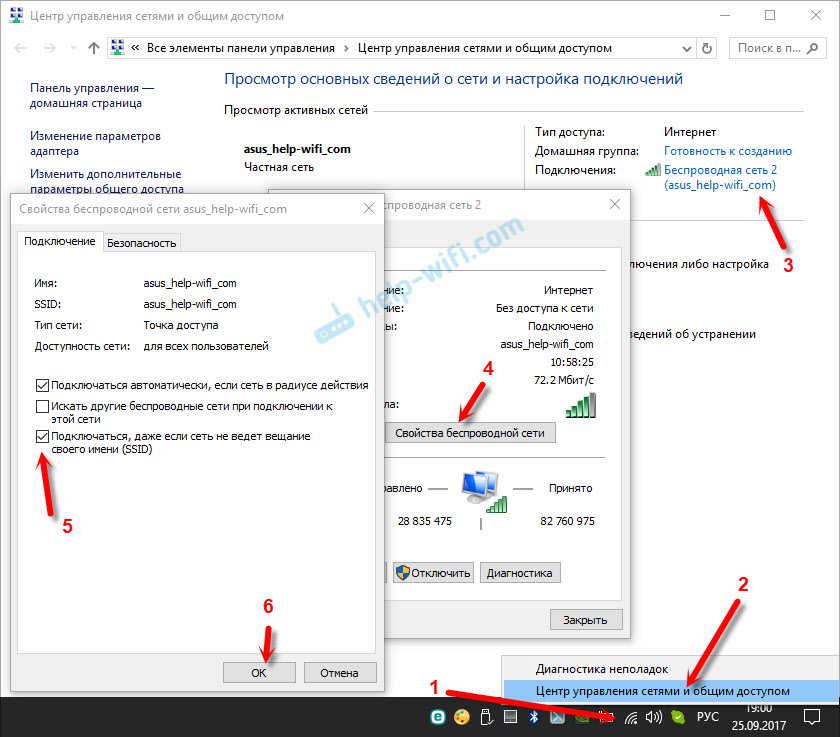
Pokud to nepomůže, a Wi-Fi stále spadne, pak ve stejném okně, na kartě Bezpečnostní kartu, můžete kliknout na tlačítko „Další parametry“ a vložit check-mill blízko “zapněte režim kompatibility pro tuto síť se standardem federálního zpracování informací (FIPS) "".
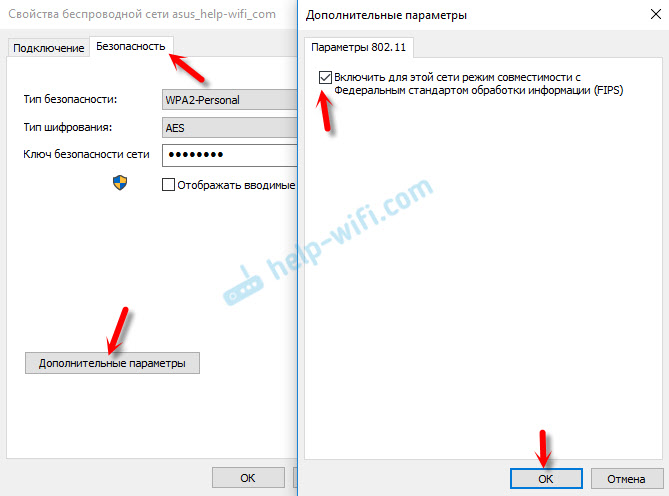
Počítač můžete restartovat. Děkuji za tuto radu Alexanderovi. Vyzval ho v komentářích k tomuto článku.
Aktualizace: Odpojte WMM ve vlastnostech adaptéru
Další pracovní řešení, které sdíleli v obchodě. Alexander napsal, že ve svém notebooku Wi-Fi byl samotný modul odpojen od Wi-Fi a připojení bylo obnoveno až po restartu modulu. Funkce WMM ve vlastnostech adaptéru Wi-Fi ve správci zařízení pomohla.
Otevřete správce zařízení a poté otevřete vlastnosti adaptéru Wi-Fi. Přejděte na kartu „Navíc“, najděte a vyberte vlastnost WMM a nastavte hodnotu „odpojené“. Klikněte na OK a restartujte počítač.
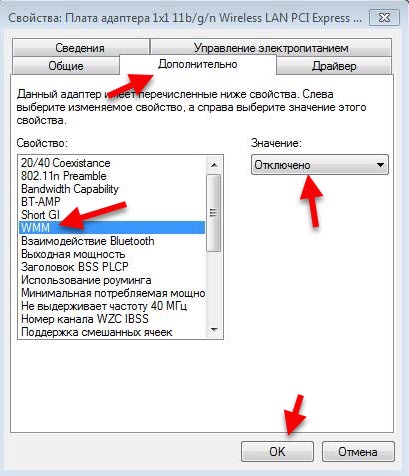
Vlastnost WMM nemusí být. Závisí to na bezdrátovém modulu nebo ovladači. WMM je zodpovědný za zvyšování výkonu při přenosu multimédií (video, hlasová komunikace).
Toto jsou tipy, pokud máte zajímavé informace o tomto tématu, osobní zkušenosti, pak napište do komentářů. Tam můžete také klást otázky, určitě odpovím!
- « Na notebooku neexistuje žádné bezdrátové síťové připojení Wi-Fi
- Wi-Fi je propojeno, ale internet nefunguje. Stránky se neotevírají »

